Praegu on saadaval palju failisüsteeme. Erinevatel failisüsteemidel on erinev struktuur, loogika, funktsioonid, paindlikkus, turvalisus jne. Mõned levinumad failisüsteemid on Ext4, Btrfs, XFS, ZFS, NTFS, FAT32 jne.
Mõnikord peab Linuxi süsteemiadministraator määrama failisüsteemi tüübi, et failisüsteem lihtsalt ühendada või failisüsteemiga seotud probleemid diagnoosida. Erinevatel failisüsteemidel on probleemide diagnoosimiseks, vigade kontrollimiseks ja parandamiseks erinevad tööriistad. Niisiis, peate teadma failisüsteemi, mida salvestusseade kasutab hooldustööriista / -vahendite määramiseks.
Selles artiklis näitan teile erinevaid viise, kuidas saate Linuxis failisüsteemi tüüpi määrata. Alustame siis.
1. viis: käsurea tööriista df kasutamine
The df käsureaprogramm on eelinstallitud peaaegu igale leitavale Linuxi jaotusele. Võite kasutada df käsureaprogramm failisüsteemi leidmiseks sisestage kõik ühendatud mäluseadmed ja vaheseinad.
Arvuti kõigi ühendatud mäluseadmete ja sektsioonide failisüsteemi tüübi leidmiseks käivitage df käsk järgmiselt:
$ df -Th
The df käsk näitab järgmist teavet:
Failisüsteem: Praegu ühendatud mäluseadme või sektsiooni nimi.
Paigaldatud: Kataloog, kuhu salvestusseade / sektsioon (failisüsteem) on ühendatud.
Tüüp: Paigaldatud mäluseadme / sektsiooni failisüsteemi tüüp.
Suurus: Paigaldatud mäluseadme / sektsiooni suurus.
Kasutatud: Kettaruum, mida kasutatakse ühendatud mäluseadmest / sektsioonist.
Kasuta%: Kettaruumi protsent, mida kasutatakse ühendatud mäluseadmest / sektsioonist.
Kätt: Paigaldatud mäluseadme / sektsiooni vaba kettaruumi maht.
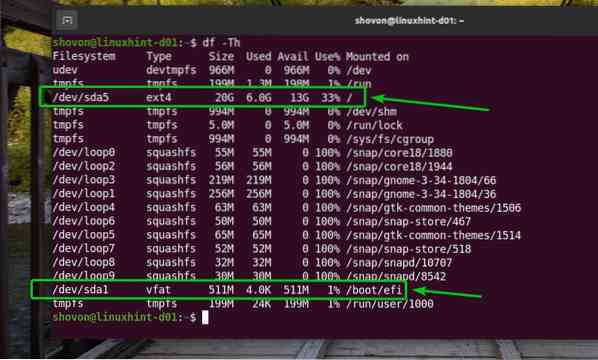
Ubuntu, df käsk näitab teile paljusid silmus seadmeid, nagu näete alloleval ekraanipildil.
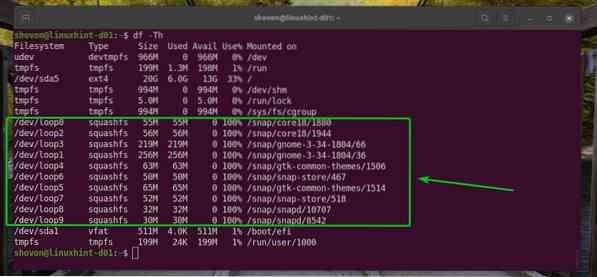
Võite selle peita silmus seadmed -x võimalus df käsk järgmiselt:
$ df -Th -x squashfs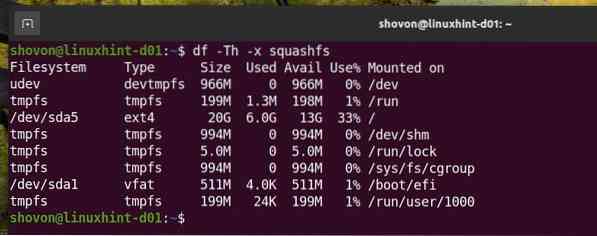
Võite ka peita tmpfs seadmed väljundist df käsk.
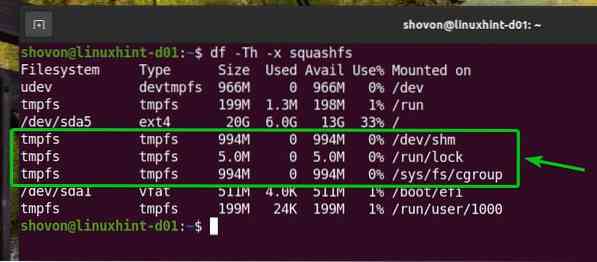
Selle varjamiseks tmpfs seadmed väljundist df käsk samuti käivitage df käsk -x järgmiselt:
$ df -Th -x squashfs -x tmpfs
Nüüd näeb väljund palju puhtam välja. Soovi korral saate selle eemaldada udev seadmed käsu df väljundist.
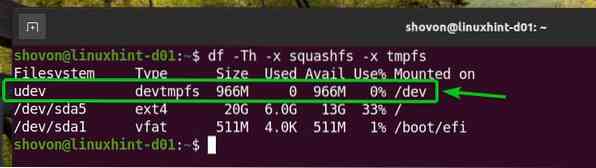
Eemaldamiseks udev seadmed väljundist df käsk samuti käivitage df käsk järgmiselt:
$ df -Th -x squashfs -x tmpfs -x devtmpfs
Ainult füüsilisi salvestusseadmeid ja partitsioone kuvatakse faili väljundis df käsk. Ka väljund näeb palju kenam välja kui varem.
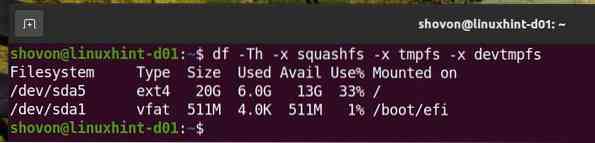
2. viis: käsu lsblk kasutamine
The lsblk käsureaprogramm on eelinstallitud peaaegu igale leitavale Linuxi jaotusele. Võite kasutada lsblk käsureaprogramm kõigi teie arvuti mäluseadmete ja sektsioonide (ühendatud ja lahti ühendatud) failisüsteemi tüübi leidmiseks.
Kõigi (ühendatud ja lahti ühendatud) mäluseadmete ja sektsioonide failisüsteemi tüübi leidmiseks käivitage lsblk käsk järgmiselt:
$ lsblk -f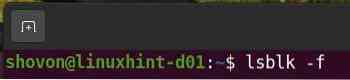
The lsblk käsk näitab järgmist teavet:
NIMI: Salvestusseadme nimi või salvestusseadme sektsiooni nimi.
MOUNTPOINT: Kataloog, kuhu mäluseade / sektsioon (failisüsteem) on ühendatud (kui see on ühendatud).
FSTYPE: Salvestusseadme / sektsiooni failisüsteemi tüüp.
SILD: Salvestusseadme / sektsiooni failisüsteemi silt.
UUID: Salvestusseadme / sektsiooni failisüsteemi UUID (Universally Unique IDentifier).
FSUSE%: Mäluseadmest / sektsioonist kasutatud kettaruumi protsent.
FSAVAIL: Salvestusseadme / sektsiooni vaba kettaruumi maht
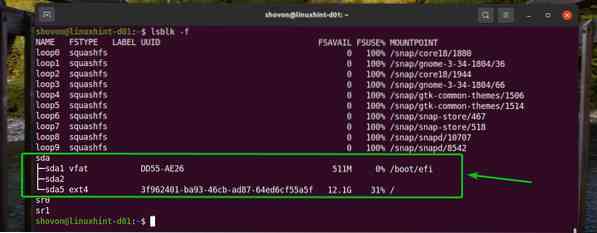
Nii nagu varem, saate ka silmusseadmed varjata väljundis lsblk käsk.
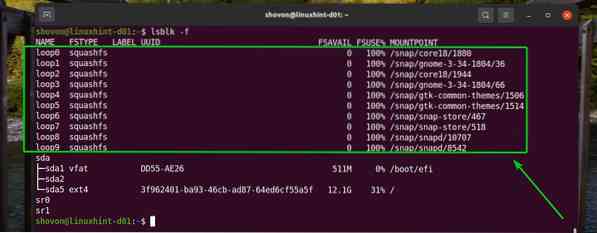
Silmuseadmete peitmiseks lsblk käsk, käivitage lsblk käsk -e7 järgmiselt:
$ lsblk -f -e7
Nagu näete, eemaldatakse kõik silmuseadmed seadme väljundist lsblk käsk. Väljund näeb välja palju puhtam kui varem.
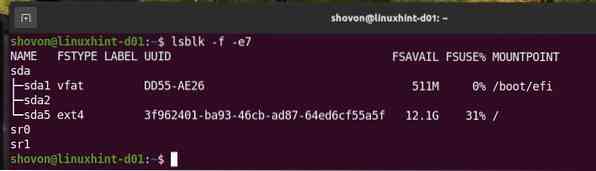
3. viis: blkid-käsu kasutamine
The blkid käsureaprogramm on eelinstallitud peaaegu igale leitavale Linuxi jaotusele. Võite kasutada blkid käsureaprogramm kõigi teie arvuti mäluseadmete ja sektsioonide (ühendatud ja lahti ühendatud) failisüsteemi tüübi leidmiseks.
Kõigi (ühendatud ja lahti ühendatud) mäluseadmete ja sektsioonide failisüsteemi tüübi leidmiseks käivitage blkid käsk järgmiselt:
$ blkid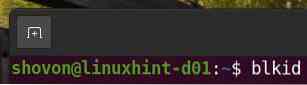
The lsblk käsk näitab järgmist teavet:
NIMI: Salvestusseadme nimi või salvestusseadme sektsiooni nimi. i.e. / dev / sda1, / dev / sda5.
UUID: Salvestusseadme / sektsiooni failisüsteemi UUID (Universally Unique IDentifier).
TÜÜP: Salvestusseadme / sektsiooni failisüsteemi tüüp.
PARTUUID: Partitsiooni UUID (Universally Unique IDentifier).
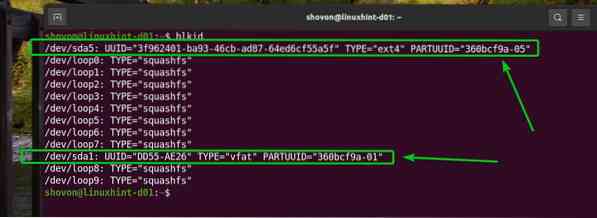
Samuti saate silmuseadmed peita käsu blkid väljundi eest nagu varem.
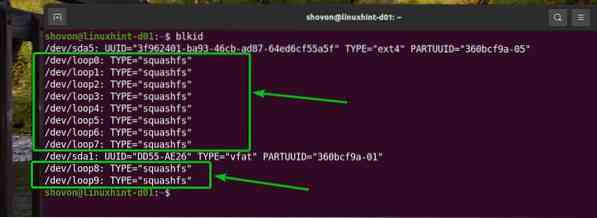
Silmuseadmete peitmiseks blkid käsk, käivitage blkid käsk järgmiselt:
$ blkid | grep -v 'TYPE = "squashfs"'
Nagu näete, ei kuvata silmuseadmeid väljundis blkid käsk. Väljund näeb välja palju kenam kui varem.

4. viis: faili Command kasutamine
The faili käsureaprogramm on eelinstallitud peaaegu igale leitavale Linuxi jaotusele. Võite kasutada leidma käsureaprogramm faili failitüübi tuvastamiseks Linuxis. Kuna iga seadet peetakse a faili Linuxis saate käsureaprogrammi find abil määrata Linuxi mäluseadme või sektsiooni failisüsteemi tüübi.
Näiteks partitsiooni failisüsteemi tüübi määramiseks sdb1, saate käivitada faili käsk järgmiselt:
$ sudo fail -sL / dev / sda1
Kui loete failikäsu väljundit, näete, et sdb1 partitsioon kasutab FAT32 failisüsteem.
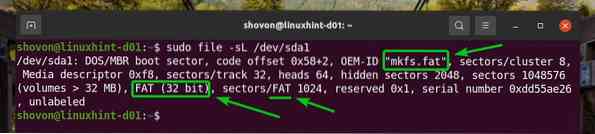
Samamoodi leiate failisüsteemi tüübi sda5 partitsioon koos faili käsk järgmiselt:
$ sudo fail -sL / dev / sda5
Nagu näete, partitsioon sda5 kasutab EXT4failisüsteem.

5. viis: mount-käsu ja / etc / mtab-faili kasutamine
The / etc / mtab fail sisaldab kirjet kõigi teie arvuti ühendatud mäluseadmete ja sektsioonide kohta. Selle faili abil saate oma mäluseadmete ja sektsioonide failisüsteemi tüübi leida. The kinnitada käsureaprogramm prindib ka / etc / mtab faili. Nii saate kasutada kinnitada käsureaprogramm samade andmete leidmiseks.
Saate lugeda sisu / etc / mtab fail järgmise käsuga:
$ sudo / etc / mtab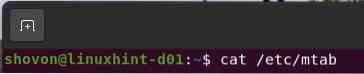
Nagu näete, on / etc / mtab fail.
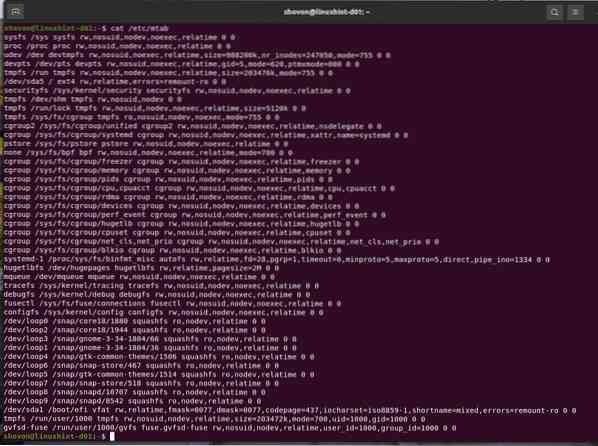
Sama teabe leiate lehelt kinnitada nagu näete alloleval ekraanipildil.
$ mount
Nagu / etc / mtab failil või käsu mount väljundil on palju ühenduskandeid, seda on raske tõlgendada. Võite kasutada grep käsk väljundi filtreerimiseks ja vajaliku leidmiseks väga lihtsalt.
Näiteks failisüsteemi tüübi leidmiseks sda1 partitsiooni kasutades kas kinnitada käsk või / etc / mtab faili, käivitage üks järgmistest käskudest:
$ kass / etc / mtab | grep / dev / sda1Või,
$ mount | grep / dev / sda1
Nagu näete, on failisüsteemi tüüp sda1 partitsioon on FAT32 / vfat
 .
.
Samamoodi failisüsteemi tüübi leidmiseks sda5 partitsiooni kasutades kas kinnitada käsk või / etc / mtab faili, käivitage üks järgmistest käskudest:
$ kass / etc / mtab | grep / dev / sda5Või,
$ mount | grep / dev / sda5
Nagu näete, on failisüsteemi tüüp sda5 partitsioon on EXT4.

6. viis: faili / etc / fstab kasutamine
The / etc / fstab fail hoiab iga salvestusseadme või sektsiooni kohta kirjet, mis tuleb käivitamise ajal automaatselt ühendada. Nii saate seda faili lugeda, et leida soovitud salvestusseadme või sektsiooni failisüsteemi tüüp.
Oletame, et teie arvuti pole konfigureeritud mäluseadme või sektsiooni automaatseks ühendamiseks alglaadimisel. Sel juhul on väga tõenäoline, et selles mäluseadmes või partitsioonis ei ole kirjet / etc / fstab faili. Sellisel juhul ei leia te mäluseadmest ega sektsioonist mingit teavet / etc / fstab faili. Mäluseadme failisüsteemi tüübi või sektsiooni leidmiseks peate kasutama muid käesolevas artiklis kirjeldatud meetodeid.
Faili / etc / fstab sisu saate lugeda järgmise käsuga:
$ kass / etc / fstab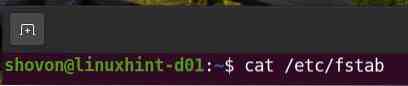
Programmi sisu / etc / fstab faili.
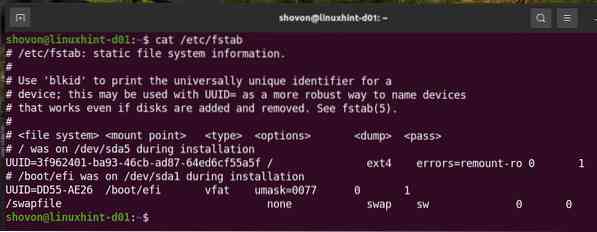
Näete, et UUID-ga 3f962401-ba93-46cb-ad87-64ed6cf55a5f salvestusseade või sektsioon kasutab EXT4 failisüsteem.
UUID-d omav mäluseade või sektsioon dd55-ae26 kasutab vfat / FAT32 failisüsteemi.
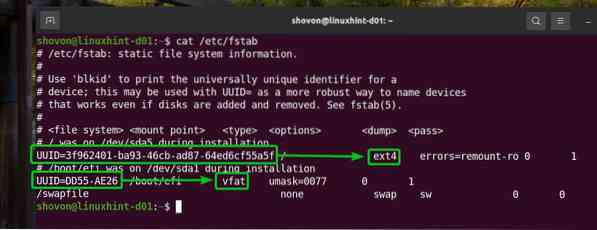
Ridad, mis algavad tähega a # aastal / etc / fstab fail on kommentaar. Nendel liinidel pole tegelikku eesmärki. Neid kasutatakse ainult dokumenteerimise eesmärgil.
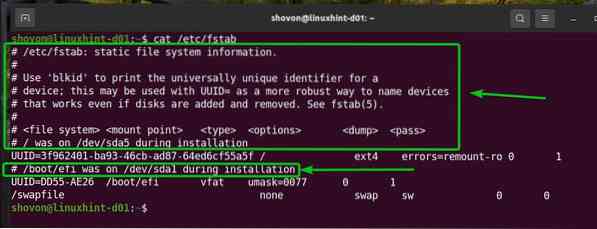
Soovi korral saate need peita, kasutades grep käsk järgmiselt:
$ grep -v '^ #' / etc / fstab
Nagu näete, on kommentaarid kadunud ja väljund tundub palju puhtam kui varem.
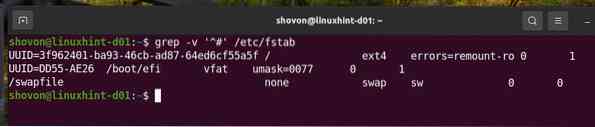
The / etc / fstab fail kasutab vaikimisi salvestusseadme või sektsiooni nime asemel UUID-i. Võite kasutada blkid käsk UUID teisendamiseks salvestusseadme nimeks või sektsiooni nimeks.
Näiteks UUID teisendamiseks 3f962401-ba93-46cb-ad87-64ed6cf55a5f salvestusseadme või sektsiooni nimele käivitage blkid käsk järgmiselt:
$ blkid -U 3f962401-ba93-46cb-ad87-64ed6cf55a5f
Nagu näete, partitsioon sda5 omab UUID-d 3f962401-ba93-46cb-ad87-64ed6cf55a5f.

Samamoodi võite leida mäluseadme või sektsiooni nime, millel on UUID DD55-AE26 järgnevalt:
$ blkid -U DD55-AE26
Nagu näete, partitsioon sda1 omab UUID-d DD55-AE26.
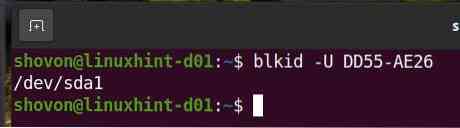
Järeldus:
Selles artiklis on näidatud erinevaid viise, kuidas määrata Linuxis salvestusseadme / sektsiooni failisüsteemi tüüp. Olen teile näidanud, kuidas df, lsblk, blkid, fail, ja kinnitada käsk Linuxi salvestusseadmete ja sektsioonide failisüsteemi tüübi määramiseks. Samuti olen teile näidanud, kuidas Linuxi süsteemi salvestusseadmete ja partitsioonide failisüsteemi tüüpi kindlaks teha, lugedes / etc / mtab ja / etc / fstab faile.
Viited:
[1] Failisüsteem - Vikipeedia - https: // et.vikipeedia.org / wiki / failisüsteem
 Phenquestions
Phenquestions


